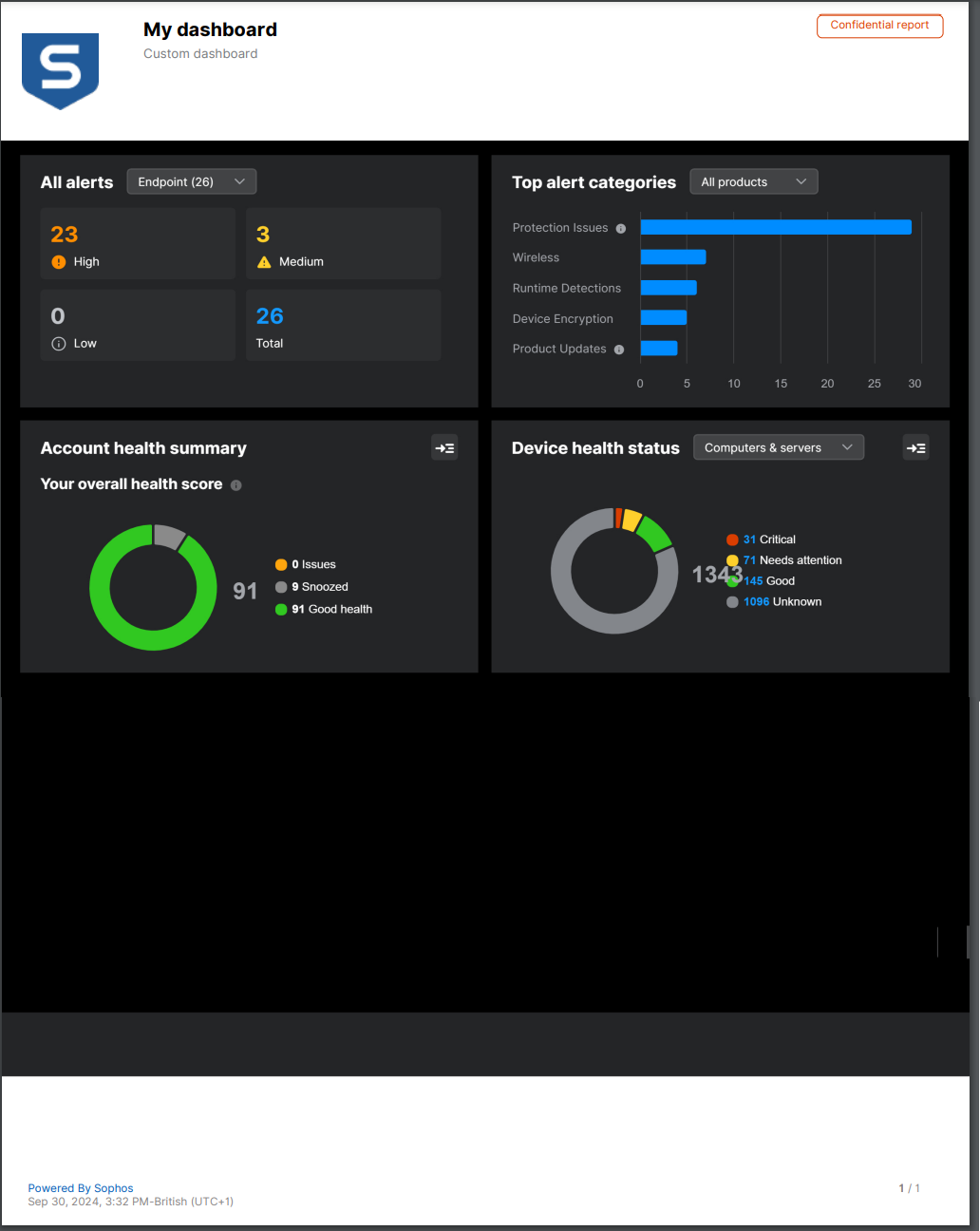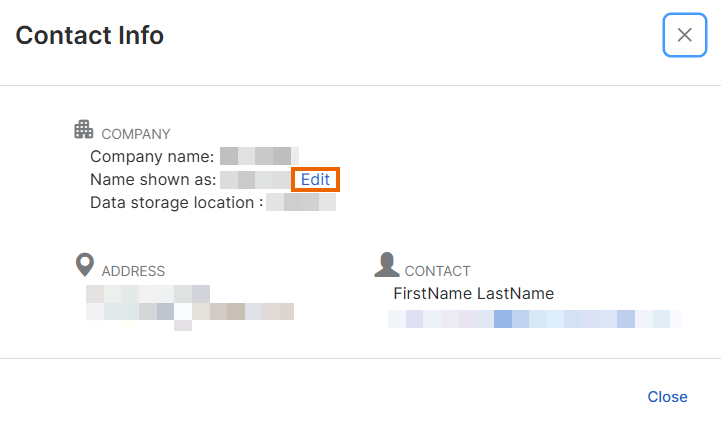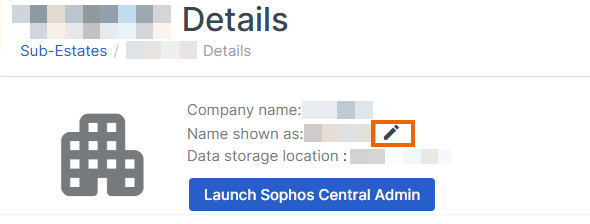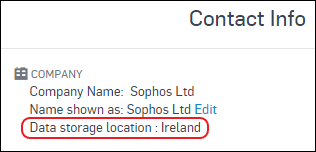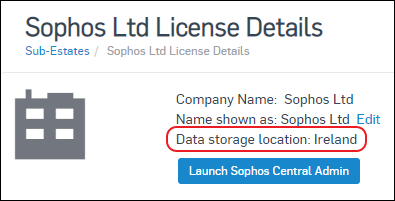Sottoambienti
Selezionare I miei sottoambienti > Sottoambienti.
Quando si attiva Enterprise Management da un account Sophos Central Admin, qualsiasi altro account associato all’account del cliente viene connesso all’account di Sophos Central Enterprise come sottoambiente.
Per consentire l’accesso, l’amministratore di Sophos Central Admin del sottoambiente deve procedere come segue:
-
In Sophos Central Admin, cliccare su Dettagli account > Preferenze account.
Questa operazione indica che Enterprise Management è stata attivata per l’organizzazione e mostra anche i dettagli dell’amministratore di Enterprise.
-
Attivare l’accesso dell’amministratore di Enterprise all’account di Sophos Central Admin.
La pagina dei Sottoambienti elenca i sottoambienti e offre una visualizzazione immediata del numero di licenze in uso per ciascuna delle categorie disponibili, insieme al relativo stato.
È anche possibile intraprendere le seguenti azioni:
- Creare nuovi sottoambienti. Vedere Nuovo sottoambiente.
- Scollegare i sottoambienti. Vedere Scollegamento dei sottoambienti.
-
Controllare quali sottoambienti hanno consentito agli amministratori di Enterprise di accedere e gestire il proprio account di Sophos Central Admin.
Nota
L’amministratore del sottoambiente di Sophos Central Admin deve autorizzare gli amministratori di Enterprise ad accedere al proprio account. Per poter svolgere questa operazione, l’amministratore deve avere il ruolo di Super Amministratore. Una volta abilitata, l’opzione con opt-in esplicito potrà essere disattivata solo da un Super Amministratore di Enterprise.
Cerca
Per cercare un sottoambiente, inserire il nome del sottoambiente o i primi caratteri del nome del sottoambiente. Per visualizzare nuovamente tutte le voci, cancellare il contenuto del campo di ricerca.
Nuovo sottoambiente
È possibile creare nuovi sottoambienti che consentono automaticamente l’accesso agli amministratori di Enterprise.
Per creare un nuovo sottoambiente:
- Cliccare su Nuovo sottoambiente.
- Immettere i dettagli dell’amministratore per il nuovo sottoambiente.
-
Selezionare un’Area geografica dell’archiviazione dei dati. Le opzioni disponibili sono: Stati Uniti, Canada, Irlanda, Germania, Australia, India, Brasile o Giappone.
La regione predefinita per un sottoambiente è la regione del sottoambiente primario. Il sottoambiente primario è l’account Sophos Central Admin su cui era stata originariamente attivata Enterprise Management.
-
Leggere e accettare l’informativa sulla privacy e il contratto di licenza.
-
Cliccare su Crea sottoambiente.
Il nuovo sottoambiente verrà visualizzato nell’elenco.
-
Acquistare una licenza per il sottoambiente. Una volta svolta questa operazione, è possibile gestire il sottoambiente in Sophos Central Enterprise.
Apertura dell’account Sophos Central di un sottoambiente
Se il sottoambiente ha autorizzato l’accesso agli amministratori di Enterprise, sarà possibile aprire l’account di Sophos Central per il sottoambiente.
Se il sottoambiente non ha autorizzato l’accesso, questa opzione non sarà visualizzabile.
Nell’elenco di sottoambienti, selezionare il sottoambiente e cliccare su Avvia Sophos Central Admin.
Esportazione delle dashboard di un sottoambiente
È possibile esportare lo snapshot della dashboard di un sottoambiente in Sophos Central o in un PDF, e utilizzarlo come report.
Il PDF mostra tutti i widget nella dashboard, disposti esattamente come vengono visualizzati sullo schermo, aggiungendo un’intestazione e un piè di pagina.
Nota
È possibile esportare le dashboard Sophos e le dashboard personalizzate. Tuttavia, la dashboard Panoramica di Central non può essere esportata.
Per esportare una dashboard, procedere come segue:
-
Nell’elenco di sottoambienti, selezionare un sottoambiente e cliccare su Avvia Sophos Central Admin.
Si aprirà l’account Sophos Central del sottoambiente.
-
Selezionare Dashboard > Gestisci le dashboard.
- Cliccare sulla dashboard che si desidera esportare.
-
Cliccare sull’icona di download nella parte in alto a destra della pagina.
Verrà generato e scaricato un PDF.
-
Andare alla cartella dei download e aprire il PDF.
Dettagli della licenza
È possibile visualizzare le informazioni di licenza associate a un sottoambiente. Per svolgere questa operazione, selezionare il sottoambiente e cliccare su Dettagli della licenza.
Informazioni sulla licenza
Le licenze utilizzate da ciascun sottoambiente sono elencate sotto il nome della licenza. Cliccare sul nome di una licenza per verificare le informazioni relative al prodotto associato alla licenza in questione.
Nome sottoambiente
È possibile modificare il nome di un sottoambiente nella finestra di dialogo Informazioni di contatto oppure nella pagina Dettagli della licenza.
Modifica del nome di un sottoambiente nella finestra di dialogo Informazioni di contatto
Nota
Assicurarsi che le informazioni del sottoambiente siano complete. In caso contrario, il pulsante Salva non verrà visualizzato dopo la modifica del nome del sottoambiente. Per verificare le informazioni del sottoambiente, cliccare su Avvia cliente.
Per modificare il nome di un sottoambiente nella finestra di dialogo Informazioni di contatto, procedere come segue:
- Cliccare su un sottoambiente.
-
Nella finestra di dialogo Informazioni di contatto, cliccare su Modifica.
-
Aggiornare il nome e cliccare su Salva.
Modifica del nome di un sottoambiente nella pagina Dettagli della licenza
Per modificare il nome di un sottoambiente nella pagina Dettagli della licenza, procedere come segue:
- Cliccare su un sottoambiente e successivamente su Dettagli della licenza.
-
Cliccare sull’icona Modifica.
-
Aggiornare il nome e cliccare su Salva.
Posizione dell'archiviazione dei dati
Per scoprire dove sono memorizzati i dati di un sottoambiente, procedere in uno dei seguenti modi:
-
Cliccare sul nome del sottoambiente per visualizzare le Informazioni di contatto.
-
Selezionare il sottoambiente e cliccare su Dettagli della licenza.
La posizione viene visualizzata accanto a Posizione dell’archiviazione dei dati.